Новый Gmail, который доступен на Android Lollipop 5.0, больше не является клиентом самой Почты Google. Теперь это полноценный почтовый клиент, с которым мы можем подключать другие учетные записи, даже те из Outlook или других почтовых служб. Как это сделать и как установить новый Gmail на старый Android?
Прежде всего, нам понадобится новый Gmail от Android 5.0. Нам не нужно обновлять систему — мы уже показали, как устанавливать приложения с Android Lollipop на Android 4.0 или новее. Просто скачайте файл APK с новым Gmail 5.0 и установите его.
Загрузите файл APK с помощью Gmail 5.0
В приведенном выше каталоге мы загружаем Gmail.apk, переворачиваем его на карту памяти в телефоне и устанавливаем с помощью любого файлового менеджера. Перед установкой необходимо удалить старый Gmail с телефона.
Добавление новых учетных записей в Gmail 5.0
После входа в основную учетную запись Gmail вам необходимо извлечь боковую панель. Здесь будут показаны все наши почтовые папки, приоритеты, ярлыки и т. Д.
Рядом с нашим именем пользователя наверху мы видим стрелку вниз — мы ее касаемся. Появится опция управления. Мы выбираем опцию «Добавить учетную запись».
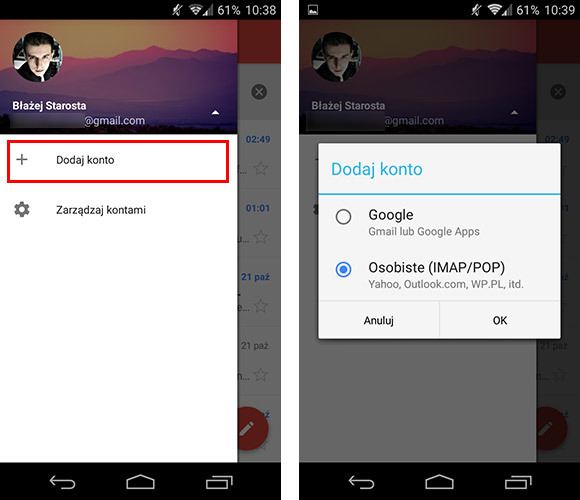
Мы выбираем, хотим ли мы добавить еще одну учетную запись Google или другую учетную запись (Personal — например, Outlook, Virtual Poland и т. Д.). После выбора будет отображаться мастер для добавления новой учетной записи. Мастер автоматически определит настройки IMAP / SMTP-серверов, поэтому вам нужно только ввести свой адрес электронной почты и нажать следующую стрелку.

Затем введите пароль доступа к учетной записи и подтвердите правильную стрелку. Теперь Gmail проверит ваши настройки электронной почты и настроит их соответствующим образом. В конце будут отображаться параметры учетной записи.
В настройках учетной записи мы можем установить частоту проверки электронной почты, включить / отключить уведомление о новых сообщениях и настроить загрузку вложений через Wi-Fi.
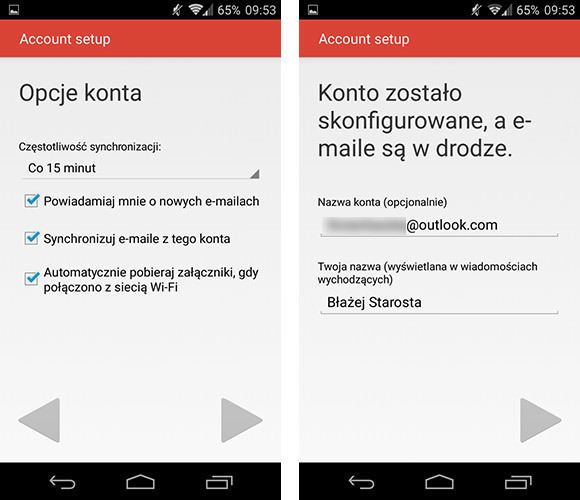
После подтверждения настроек мы все равно можем выбрать отображаемое имя учетной записи. Теперь будет добавлена учетная запись, и будут отображаться сообщения для почты.
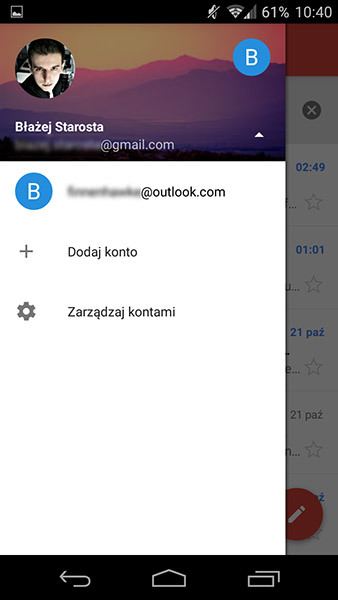
Конечно, все сообщения хранятся отдельно, не смешиваются между учетными записями. Чтобы переключаться между одной учетной записью и другой, просто выдвиньте боковую панель и снова щелкните стрелку рядом с именем пользователя. Отобразится список добавленных учетных записей — после выбора одного из них будут отображены соответствующие сообщения.






